Kus on My iPhone 7 MAC-aadress?
Viimati värskendatud: 19. aprillil 2019
Võimalik, et peate teadma, kuidas iPhone 7-st MAC-aadressi leida, mitmel erineval põhjusel, nii et õnneks võib see teave leida seadme seadete menüü kaudu. Kõigil telefonidel, tahvelarvutitel või muudel seadmetel, mida saab võrguga ühendada, on MAC-aadress, nii et leiate MAC-aadressi iPhone'ist, olenemata sellest, milline see on.
Teie iPhone 7 sisaldab MAC-aadressiks kutsutavat identifikaatorit, mis tuvastab selle võrgus. Mõned inimesed kasutavad MAC-filtreerimist juhtmevabale võrgule juurdepääsu juhtimise vahendina ja kui proovite sellise võrguga ühenduse luua, peavad nad võrguga ühenduse loomiseks teadma teie MAC-aadressi. Õnneks on see teave hõlpsalt iPhone 7-st leitav, ehkki see on seadmes tuvastatud kui midagi muud.
Mis on minu iPhone'i MAC-aadress? - Kiirjuhend
- Avage rakendus Seaded .
- Valige suvand Üldine .
- Valige About .
- Leidke MAC-aadress Wi-Fi-aadressist paremal.
Lisateabe saamiseks koos piltidega nende toimingute jaoks jätkake allolevat jaotist.
MAC-aadressi leidmine iPhone 7-st
MAC-aadress (või meediumipöörduse juhtimise aadress) on teie iPhone 7-le määratud kordumatu identifikaator. See koosneb kaheteistkümnest märgist, mis on jagatud 6 kaheks rühmaks. Igat kahe rühma rühma nimetatakse oktettiks. Ka muudel traadita seadmetel on MAC-aadressid, näiteks sülearvutid ja mängukonsoolid. Kuid iPhone 5-le MAC-aadressi leidmiseks järgige allolevaid juhiseid.
IPhone'i ümbriste ja tarvikute ostmiseks Amazonist klõpsake siin.
1. samm: puudutage seadete ikooni.

2. samm: valige suvand Üldine .
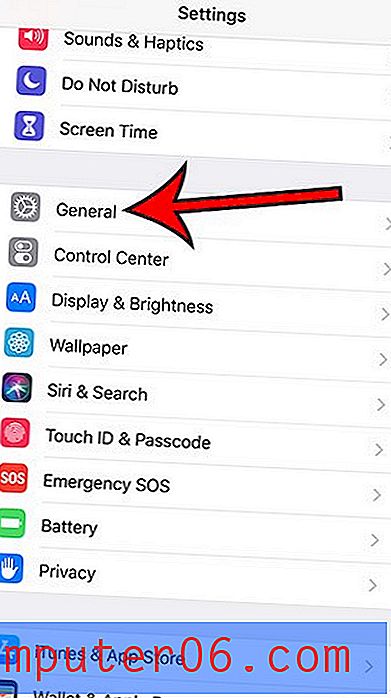
3. samm: puudutage nuppu About . Sellega avatakse ekraan, mis sisaldab palju olulist tuvastavat teavet teie iPhone 5 kohta.
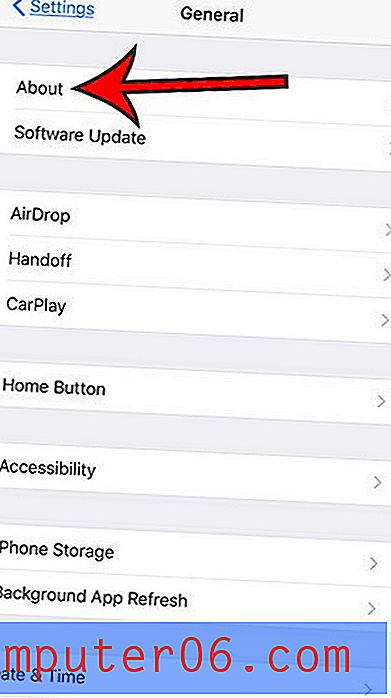
4. samm: kerige alla suvandini WiFi-aadress . Siin kuvatav 12 tähemärgikomplekt on teie MAC-aadress.
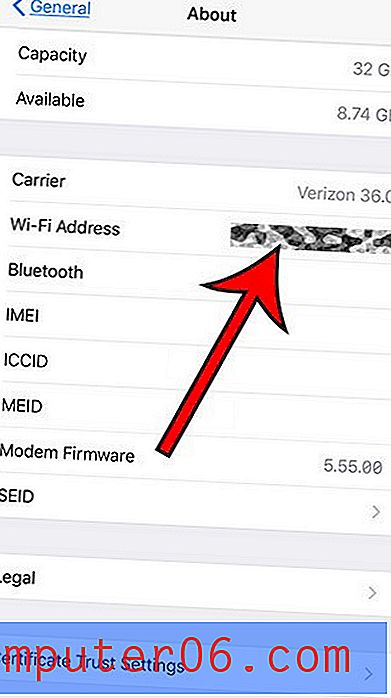
Kokkuvõte - kuidas iPhone'ist MAC-aadressi leida
- Avage Seaded .
- Avage menüü Üldine .
- Valige suvand About .
- Leidke rida Wi-Fi aadress . See väärtus on teie MAC-aadress.
Veel üks seotud teave, mida peate võib-olla leidma, on teie iPhone'i IP-aadress, kui see on võrguga ühendatud. Selle leiate järgmiste sammudega:
- Avage Seaded .
- Valige WiFi .
- Puudutage praeguse võrgu kõrval olevat i .
- Otsige tabeli rea IP-aadressi alt IP-aadress .
See artikkel sisaldab lisateavet iPhone'i IP-aadressi kohta.
iPhone MAC-aadress - lisateave
- Teie iPhone'i MAC-aadress ei muutu. See on ainulaadne üksus seadme teabe tuvastamiseks ja on sellega seotud seni, kuni seade töötab.
- Mis tahes seadme MAC-aadress on sarnases vormingus teie iPhone'i MAC-aadressiga. Näiteks kui peaksite leidma oma iPadi MAC-aadressi, näeks see välja mõnevõrra sarnane teie iPhone'i omaga.
- Teie iPhone'i MAC-aadressi leidmise meetod pole iOS-i paljude versioonide puhul muutunud. Isegi kui teil on vanem iPhone ja teil on vaja seda teavet leida, peaks see ikkagi olema ekraanil Seaded> Üldine> Teave minu kohta.
- Kui te ei näe avaekraanil oma seadete rakendust, saate selle leida ka pühkides ekraani ülaosast allapoole ja tippides otsinguväljale „Seaded”.
Kui teil on raskusi traadita võrguga ühenduse loomisega, võib selle põhjuseks olla parooli muutmine ja te pole seda oma seadmes värskendanud. Siit saate teada, kuidas iPhone 5 võrku unustada, et saaksite sellega õigesti ühenduse luua.



